- usuario de Quora.
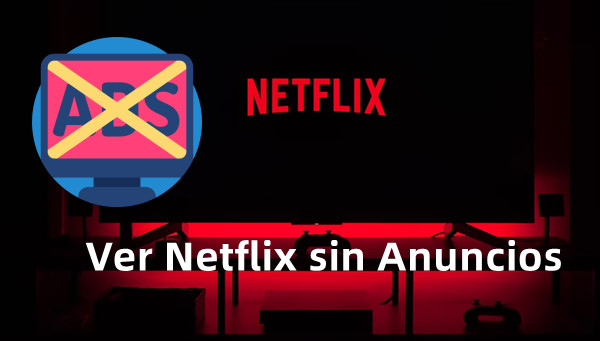
Netflix es un servicio de streaming a nivel mundial que permite a sus usuarios ver una gran variedad de películas, series, documetales en cualquier dispositivo con conexión, por ejemplo, teléfono móvil, computadora, tableta o televisor inteligente, después de pagar una tarifa fija mensual. Por un lado, muchos usuarios pueden explorar los últimos títulos en Netflix para ver, por otro lado, unos dicen que no pueden saltar anuncios cuando ven películas preferidas. ¿Cómo puedes ver Netflix sin anuncios? Si todavía no tienes idea clara para eliminar esta restricción de Netflix, el artículo de hoy te dará la solución.
Parte 1. ¿Por Qué Ves Netflix con Anuncios?
¿Por qué he suscrito al plan Premium en Netflix, pero sigue existiendo anuncios que no pueden saltarse cuando veo películas? Muchos usuarios tienen esta pregunta en su mente. A diferencias con otros servidores de servicio en streaming, por ejemplo Spotify, Netflix no ofrece un plan gratuito a sus usuarios. Esto significa que si quieres ver títulos en Netflix, tienes que suscribirte a un plan de pago, de USD 6,99 al mes a USD 22,99 al mes. Si eliges el plan Estándar con anuncio, indudablemente ver varias publicidades en Netflix que no se pueden saltar.
Una solución definitiva para ver Netflix sin anuncios es suscribirte al plan Estándar o Premium. Además de los anuncios, ¿hay otras funciones diferentes entre estos tres planes de Netflix? A continuación, verás una tabla de comparación.
| Plan de Netflix | Precio | Funciones |
| Netflix Estándar con Anuncios | USD 6,99 al mes | Ver con anuncios, algunas películas y series no disponibles; Ver Netflix en 2 dispositivos a la vez; Ver video en 1080p; Descargar contenido en 2 dispositivos a la vez; |
| Netflix Estándar | USD 15,49 al mes | Ver sin anuncios, contenido sin límite; Ver contenido en 2 dispositivos a la vez; Ver video en 1080p; Descargar contenido en 2 dispositivos a la vez; Agregar 1 miembro extra que no viva contigo; |
| Netflix Premium | USD 22,99 al mes | Ver sin anuncios, contenido sin límite; Ver contenido en 4 dispositivos a la vez; Ver video en 4K + HDR; Descargar contenido en 6 dispositivos a la vez; Agregar 2 miembros extra que no vivan contigo; Audio espacial de Netflix; |
Preguntas Más Frecuentes sobre Anuncios en Netflix
P1.¿Cuántos anuncios verás en Netflix con el plan de Estándar con anuncios?
R1.No podemos decirte con seguridad cuántos anuncios. En general, posiblemente veas algunas anuncios por hora en Netflix. Por ejemplo, verás anuncios antes y durantes ciertas películas, programas de TV; las interrupciones publicitarias aparecerán en la barra de progreso cuando se para la reproducción del video en Netflix.
Para unos títulos de lanzamiento reciente, sólo verás anuncios antes del inicio. La cantidad de anuncios de la pausa publicitaria aparecrá en la esquina superior derecha.
P2.¿Verá anuncios en los perfiles de niños en Netflix?
R2.Afortunadamente, NO. No se mostrarán publicidades en los perfiles de niños.
P3.¿Puedes omitir o adelantar anuncios con el plan de Estándar con anuncios?
R3.No. Con una suscripción de Estándar con anuncios de Netflix, no puedes omitir o adelantar pubilicidades, pero puedes pausarlas. Si prefieres ver Netflix sin anuncios, te recomendamos suscribirte a un plan sin anuncios o usar una herramienta de terceros para descargar videos de Netflix, como ViWizard Netflix Video Downloader.
Parte 2. ¿Merece la Pena Netflix con Anuncios para ti?
A pesar de que el plan Estándar con anuncios en Netflix es barato, sólo $6,99 al mes, ¿es una buena opción para ti? A decir verdad, si ves Netflix con el plan de Estándar con anuncios, seguirás sufriendo muchas restricciones. A continuación, vamos a analizar qué limitaciones tiene el plan Estándar con anuncios.
Contra 1. No todos los títulos son disponibles para el plan Estándar con anuncios
Después de suscribirte al plan Estándar con anuncio, puedes ver muchos videos en Netflix, pero una pequeña cantidad de títulos no son disponibles para ti y ellos te mostrarán con un icono de candado.
Contra 2. Mucha limitación en descarga para el plan Estándar con anuncios
Si bien el plan con anuncios de Netfli te permite descargar contenidos en 2 dispositivos a la vez, te encuentras con un límite de 15 descargas en total, por dispositivo y por mes calendario. Esta restricción se restablecerá el primer día de cada mes. Además, unas descargas de Netflix sólo pueden almacenar en tu aplicación Netflix durante 24 horas, y no se pueden descargar de nuevo.
Contra 3. La función de transmisión en Chromecast no está compatible con el plan Estándar con anuncios
Si puedes transmitir el contenido de Netflix que estás reproduciendo en tu móvil inteligente a tu televisor inteligente, serás perfecto, ya que podrás ver Netflix con una pantalla mayor y disfrutar de una mejor experiencia de visionado. Pero, la función de transmisión en Chromecast no es disponible para el plan Estándar con anuncios. Para eliminar este dilema, puedes probar una herramienta de terceros: ViWizard Netflix Video Downloader; o actualizar la suscripción actual. Por nuestro punto de vista, la mejor solución es el descargador ViWizard.
Contra 4. Te encuentras con el fallo de que Netflix Estándar con anuncio no está disponible
Después de pagar el plan Netflix Estándar con anuncio, puede que te encuentres con el problema de que el plan con anuncios no está disponible, porque tu dispositivo no es compatible con el plan con anuncios.
Por los contras de este plan Netflix con anuncios, no nos parece que este plan de Netflix con anuncios es una buena opción para disfrutar de los contenidos preferidos en Netflix, y la mejor es un descargador de Netflix de terceros: ViWizard Netflix Video Downloader.
Parte 3. Cómo Ver Netflix sin Anuncios y sin Suscripción
En las partes anteriores, hemos mencionado varias veces que una buena opción para disfrutar de los videos de Netflix mejor es probar ViWziard Netflix Video Downloader. ¿Conoces el descargador ViWizard? A continuación, queremos darte una presentación detallada para ViWizard Netflix Video Downloader. Después de leer los contenidos siguientes, sabrás por qué puedes usar el descargador ViWizard para ver Netflix sin anuncios y sin suscripción.
ViWizard Netflix Video Downloader es un profesional y potente descargador de video para convertir y descargar películas, series, programas de TV, documentales, anime de Netflix a video en formato común, por ejemplo, MP4 y MKV. Utilizando una tecnología de descifrado de punta, ViWizard puede eliminar la protección DRM de Netflix y luego obtener videos deseados de Netflix sin perder la calidad de video original. ViWizard también funciona bien en la configuración de subtítulos, por ejemplo, descargar los subtítulos de video internos o externos, así como guardar subtítulos multilingües. La excelente capacidad de video de ViWizard: guardar el sonido envolvente Dolby Atmos 5.1, es otra razón importante que muchos usuarios eligen ViWizard. Al mismo tiempo, en ViWizard, puedes personlizar la calidad de video y el tamaño de video para Netflix. Después de descargar video deseado de Netflix con ViWizard, podrás ver Netflix sin anuncios y sin suscripción.
Funciones Clave de ViWizard Netflix Video Downloader
Descargar Descargar* Seguridad verificada. 5, 481,347 personas lo han descargado.
- Descargar películas, series, programas de TV, animes y más en Netflix sin limitación
- Convertir Netflix a MP4 y MKV en Full HD y Ultra HD sin pérdidas
- Reproductor web de Netflix incorporado facilita que nunca las descargas de Netflix
- Guardar el audio de 5.1 Dolby Atmos y las informaciones de metadato para el título
Paso 1Iniciar sesión en tu cuenta de Netflix en ViWizard
Haz clic en el botón arriba Descargar para obtener ViWizard Netflix Video Downloader en tu computadora Windows o Mac. Ejecuta ViWizard y selecciona el botón Iniciar sesión, situado en la esquina superior derecha. Introduce tus credenciales del plan Netflix para iniciar sesión.
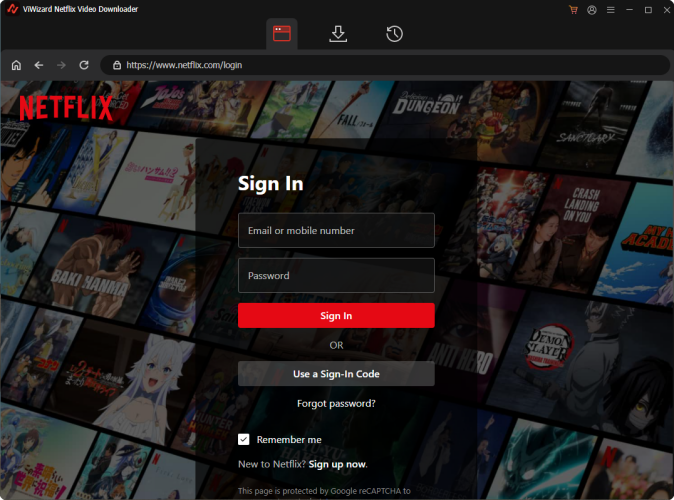
Paso 2Ajustar las preferencias para los videos de Netflix
Dirígete a la parte superior derecha y haz clic en la barra de menú > Preferencias. Te emergerá la ventana de configuración. Primero, puedes ajustar unas preferencias básicas, por ejemplo, qué carpeta de tu dispositivo para almacenar los videos descargados de Netflix. A continuación, puedes modificar las configuraciones específicas para los videos de Netflix, incluyendo el formato de video de salida entre MP4 y MKV, la calidad de video, el canal de video, el idioma de audio, el tipo de subtítulos y otro más. Luego, haz clic en el botón OK para guardar los cambios.
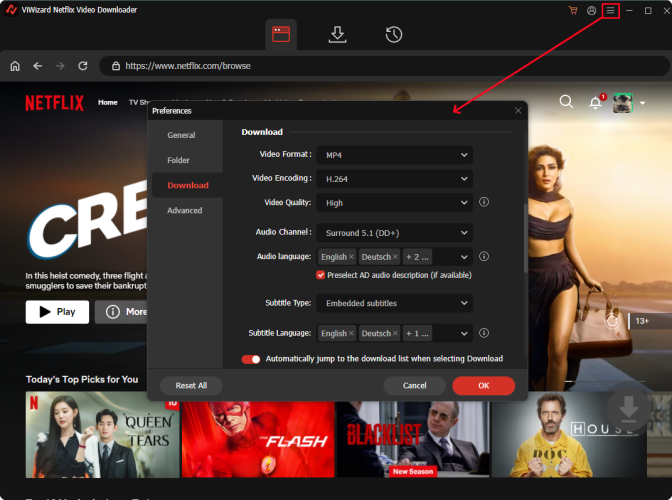
Paso 3Buscar las películas deseadas de Netflix para descargar
En la interfaz de Netflix, ve a la barra de búsqueda situada en la parte superior y escribe el nombre de la película o el programa de TV para encontrarlo. Alternativamente, puedes ir a la barra de recomendación para seleccionar el video que quieres descargar.
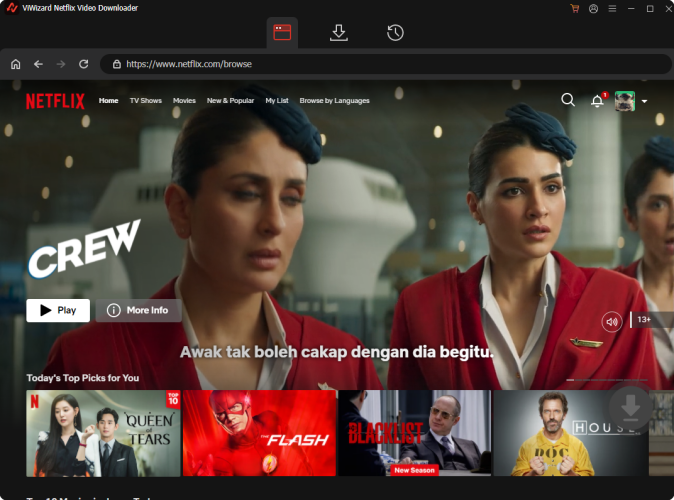
Paso 4Descargar películas o otros más videos de Netflix a MP4 o MKV
Entra en la ventana de video seleccionado y haz clic en el botón Descargar. Aparecerá de nuevo la ventana de configuración, donde puedes ajustar específicamente las preferencias para este video seleccionado, por ejemplo, seleccionar los episodios deseados de las series. Luego, haz clic de nuevo el botón Descargar y te dirigirá a la ventana de conversión. Verás el proceso de descarga.
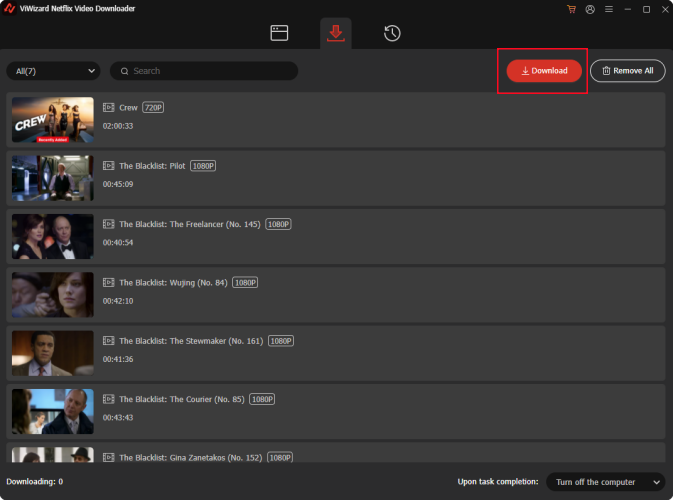
Paso 5Localizar los videos descargados de Netflix en tu computadora
Ve a la sección Historial donde verás todas las descargas de Netflix. Haz clic en el icono Carpeta junto a cada video descargado para encontrarlo en tu computadora. Ahora, utilizando un reproductor multimedia integrado de tu dispositivo, puedes ver los videos descargados de Netflix sin anuncios y sin suscripción.
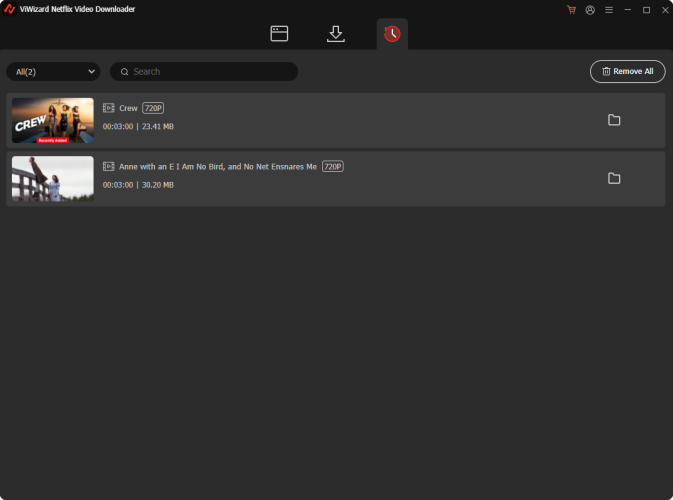
Resumen
¿El plan Estándar con anuncios de Netflix merece la pena? Desde este artículo, puedes concer bien este plan de pago en Netflix. Además, si no quieres suscribirte al plan Estándar o Premium pero ver Netflix sin anuncios, te recomendamos probar ViWizard Netflix Video Downloader.



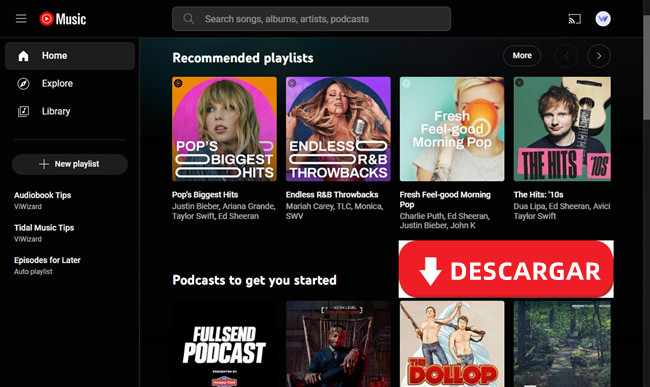


Dejar un Comentario (0)